Instalasi di linux meskipun sebenarnya tidak terlalu sulit, terkadang menjadi masalah bagi pengguna baru (pemula). Tidak seperti di Windows yang biasanya paket instalasi mempunyai extensi .EXE atau .MSI, cara instalasinya pun tinggal next, next, next.. dan viola.. program pun terinstal.
Pada edisi tips trik kali ini, akan dijelaskan bagaimana menginstal paket-paket di linux agar paket tersebut dapat terinstal dengan baik dikomputer. Setiap paket mempunyai teknik teknik yang berbeda-beda, tergantung jenis paket tersebut. Secara umum ekstensi paket-paket instalasi di linux antara lain .DEB, .RPM, .BIN, .RUN, .SH, .TAR.GZ, .TAR.BZ2
SELANJUTNYA....
Rabu, 23 Maret 2011
Jumat, 18 Maret 2011
pc router
Router biasa dikenal sebagai perangkat yang mampu menghubungkan dua atau lebih jaringan serta mampu menentukan jalur yang paling optimal untuk mentransfer data antara dua atau lebih jaringan (berada di layer 3 / network). Karena harga sebuah dedicated router cukup lumayan sangat mahal, maka sebagian orang mencari alternatif laen untuk menjalankan tugas router. Dibuatlah PC Router.
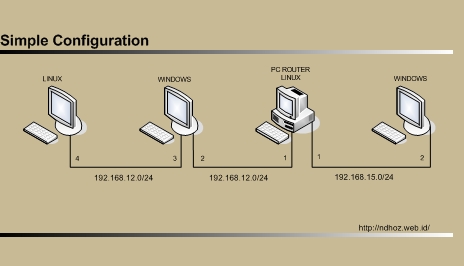 Kali ini saya mencoba untuk meng-koneksi-kan keempat komputer dimana terdapat dua buah network id, artinya terdapat dua jaringan berbeda yang dihubungkan oleh sebuah
Kali ini saya mencoba untuk meng-koneksi-kan keempat komputer dimana terdapat dua buah network id, artinya terdapat dua jaringan berbeda yang dihubungkan oleh sebuah router (PC yang telah disulap menjadi router). Agar terlihat sedikit agak rumit, saya mencoba untuk menggunakan 2 OS yg cukup beken yakni Windows dan Linux Gentoo. Langkah – langkahnya adalah :
1. Pertama, saya melakukan setting pada PC windows (host 4) di jaringan 192.168.15.0/24 dengan memberi IP address 192.168.15.2 netmask 255.255.255.0, kemudian gateway-nya diarahkan ke alamat 192.168.15.1 (alamat PC router yang berhubungan dengan network 192.168.15.0/24). Caranya adalah :
- masuk ke menu Local Area Connetion Properties -> Internet Protocol (TCP/IP) Properties -> setting IP address, subnetmask, dan default gateway-nya
2. Sebelum melakukan setting pada PC Router, terlebih dahulu saya melakukan setting pada jaringan 192.168.12.0/24 yaitu dengan memberi IP address pada PC Linux (host 1) dengan alamat 192.168.12.4, karena pake Linux maka NIC (Network Interface Card) atau yang lazim dikenal LAN Card akan terdeteksi sebagai ethx (eth0 atau eth1), asumsi bahwa yang terdeteksi ialah eth0 maka cara setting :
# ifconfig -a (melihat interface yang terdeteksi)
# ifconfig eth0 192.168.12.4 netmask 255.255.255.0 (setting IP address)
3. Langkah selanjutnya yaitu melakukan setting pada PC windows (host 2) di jaringan 192.168.12.0/24. Di host 2 tersebut terpasang dua buah NIC yang akan menghubungkan antara host 1 dengan PC Router(bisa juga menggunakan switch untuk menghubungkan host 1, host 2, dan PC Router) yang nantinya akan dibuat sebuah bridge. Step-stepnya yaitu setting IP address 192.168.12.3 pada NIC 1 dan 192.168.12.2 pada NIC 2. Kemudian drag keduanya, klik kanan pilih Bridge Connection. Setelah itu kasih IP address pada bridge, misal 192.168.12.5 subnet 255.255.255.0, lalu arahkan gateway ke alamat 192.168.12.1 (alamat PC Router yang berhubungan dengan network 192.168.12.0/24). Cara teknis sama dengan cara pertama diatas.
4. The next step I setup the PC Router. Pada PC Router telah terpasang dua buah NIC. Karena menggunakan Linux maka NIC akan terdeteksi sebagai eth0 dan eth1, asumsi bahwa eth0 berhubungan langsung dengan jaringan 192.168.15.0/24 sedangkan eth1 berhubungan langsung dengan jaringan 192.168.12.0/24 maka ketikan perintah melalui konsole :
# ifconfig eth0 192.168.15.1 netmask 255.255.255.0
# ifconfig eth1 192.168.12.1 netmask 255.255.255.0
setelah itu cobalah melakukan ping dalam satu jaringan, jika sudah berhasil maka kita tinggal menyeting proses peroutingannya, yaitu :
# route add -net 192.168.15.0 netmask 255.255.255.0 dev eth0
# route add -net 192.168.12.0 netmask 255.255.255.0 dev eth1
kemudian jangan lupa untuk mengaktifkan ip_forwarding-nya :
# echo “1″ > /proc/sys/net/ipv4/ip_forwarding
5. Langkah terakhir setting pada host 1 dan host 4 agar mampu routing melalui gateway PC Router, untuk Windows :
- masuk cmd.exe ketikkan route add 192.168.12.0 mask 255.255.255.0 192.168.15.1
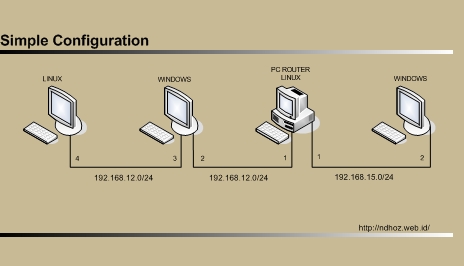
1. Pertama, saya melakukan setting pada PC windows (host 4) di jaringan 192.168.15.0/24 dengan memberi IP address 192.168.15.2 netmask 255.255.255.0, kemudian gateway-nya diarahkan ke alamat 192.168.15.1 (alamat PC router yang berhubungan dengan network 192.168.15.0/24). Caranya adalah :
- masuk ke menu Local Area Connetion Properties -> Internet Protocol (TCP/IP) Properties -> setting IP address, subnetmask, dan default gateway-nya
2. Sebelum melakukan setting pada PC Router, terlebih dahulu saya melakukan setting pada jaringan 192.168.12.0/24 yaitu dengan memberi IP address pada PC Linux (host 1) dengan alamat 192.168.12.4, karena pake Linux maka NIC (Network Interface Card) atau yang lazim dikenal LAN Card akan terdeteksi sebagai ethx (eth0 atau eth1), asumsi bahwa yang terdeteksi ialah eth0 maka cara setting :
# ifconfig -a (melihat interface yang terdeteksi)
# ifconfig eth0 192.168.12.4 netmask 255.255.255.0 (setting IP address)
3. Langkah selanjutnya yaitu melakukan setting pada PC windows (host 2) di jaringan 192.168.12.0/24. Di host 2 tersebut terpasang dua buah NIC yang akan menghubungkan antara host 1 dengan PC Router
4. The next step I setup the PC Router. Pada PC Router telah terpasang dua buah NIC. Karena menggunakan Linux maka NIC akan terdeteksi sebagai eth0 dan eth1, asumsi bahwa eth0 berhubungan langsung dengan jaringan 192.168.15.0/24 sedangkan eth1 berhubungan langsung dengan jaringan 192.168.12.0/24 maka ketikan perintah melalui konsole :
# ifconfig eth0 192.168.15.1 netmask 255.255.255.0
# ifconfig eth1 192.168.12.1 netmask 255.255.255.0
setelah itu cobalah melakukan ping dalam satu jaringan, jika sudah berhasil maka kita tinggal menyeting proses peroutingannya, yaitu :
# route add -net 192.168.15.0 netmask 255.255.255.0 dev eth0
# route add -net 192.168.12.0 netmask 255.255.255.0 dev eth1
kemudian jangan lupa untuk mengaktifkan ip_forwarding-nya :
# echo “1″ > /proc/sys/net/ipv4/ip_forwarding
5. Langkah terakhir setting pada host 1 dan host 4 agar mampu routing melalui gateway PC Router, untuk Windows :
- masuk cmd.exe ketikkan route add 192.168.12.0 mask 255.255.255.0 192.168.15.1
Senin, 07 Maret 2011
7 lapisan osi
Model OSI
Hubungan antara OSI Reference Model, DARPA Reference Model dan stack protokol TCP/IP
Model referensi jaringan terbuka OSI atau OSI Reference Model for open networking adalah sebuah model arsitektural jaringan yang dikembangkan oleh badan International Organization for Standardization (ISO) di Eropa pada tahun 1977. OSI sendiri merupakan singkatan dari Open System Interconnection. Model ini disebut juga dengan model "Model tujuh lapis OSI" (OSI seven layer model).Sebelum munculnya model referensi OSI, sistem jaringan komputer sangat tergantung kepada pemasok (vendor). OSI berupaya membentuk standar umum jaringan komputer untuk menunjang interoperatibilitas antar pemasok yang berbeda. Dalam suatu jaringan yang besar biasanya terdapat banyak protokol jaringan yang berbeda. Tidak adanya suatu protokol yang sama, membuat banyak perangkat tidak bisa saling berkomunikasi.
Model referensi ini pada awalnya ditujukan sebagai basis untuk mengembangkan protokol-protokol jaringan, meski pada kenyataannya inisatif ini mengalami kegagalan. Kegagalan itu disebabkan oleh beberapa faktor berikut:
- Standar model referensi ini, jika dibandingkan dengan model referensi DARPA (Model Internet) yang dikembangkan oleh Internet Engineering Task Force (IETF), sangat berdekatan. Model DARPA adalah model basis protokol TCP/IP yang populer digunakan.
- Model referensi ini dianggap sangat kompleks. Beberapa fungsi (seperti halnya metode komunikasi connectionless) dianggap kurang bagus, sementara fungsi lainnya (seperti flow control dan koreksi kesalahan) diulang-ulang pada beberapa lapisan.
- Pertumbuhan Internet dan protokol TCP/IP (sebuah protokol jaringan dunia nyata) membuat OSI Reference Model menjadi kurang diminati.
OSI Reference Model pun akhirnya dilihat sebagai sebuah model ideal dari koneksi logis yang harus terjadi agar komunikasi data dalam jaringan dapat berlangsung. Beberapa protokol yang digunakan dalam dunia nyata, semacam TCP/IP, DECnet dan IBM Systems Network Architecture (SNA) memetakan tumpukan protokol (protocol stack) mereka ke OSI Reference Model. OSI Reference Model pun digunakan sebagai titik awal untuk mempelajari bagaimana beberapa protokol jaringan di dalam sebuah kumpulan protokol dapat berfungsi dan berinteraksi.
Struktur tujuh lapis model OSI, bersamaan dengan protocol data unit pada setiap lapisan
OSI Reference Model memiliki tujuh lapis, yakni sebagai berikut| Lapisan ke- | Nama lapisan | Keterangan |
| 7 | ||
| 6 | Berfungsi untuk mentranslasikan data yang hendak ditransmisikan oleh aplikasi ke dalam format yang dapat ditransmisikan melalui jaringan. Protokol yang berada dalam level ini adalah perangkat lunak redirektor (redirector software), seperti layanan Workstation (dalam Windows NT) dan juga Network shell (semacam Virtual Network Computing (VNC) atau Remote Desktop Protocol (RDP)). | |
| 5 | Berfungsi untuk mendefinisikan bagaimana koneksi dapat dibuat, dipelihara, atau dihancurkan. Selain itu, di level ini juga dilakukan resolusi nama. | |
| 4 | Berfungsi untuk memecah data ke dalam paket-paket data serta memberikan nomor urut ke paket-paket tersebut sehingga dapat disusun kembali pada sisi tujuan setelah diterima. Selain itu, pada level ini juga membuat sebuah tanda bahwa paket diterima dengan sukses (acknowledgement), dan mentransmisikan ulang terhadp paket-paket yang hilang di tengah jalan. | |
| 3 | Berfungsi untuk mendefinisikan alamat-alamat IP, membuat header untuk paket-paket, dan kemudian melakukan routing melalui internetworking dengan menggunakan router dan switch layer-3. | |
| 2 | Befungsi untuk menentukan bagaimana bit-bit data dikelompokkan menjadi format yang disebut sebagai frame. Selain itu, pada level ini terjadi koreksi kesalahan, flow control, pengalamatan perangkat keras (seperti halnya Media Access Control Address (MAC Address)), dan menetukan bagaimana perangkat-perangkat jaringan seperti hub, bridge, repeater, dan switch layer 2 beroperasi. Spesifikasi IEEE 802, membagi level ini menjadi dua level anak, yaitu lapisan Logical Link Control (LLC) dan lapisan Media Access Control (MAC). | |
| 1 | Berfungsi untuk mendefinisikan media transmisi jaringan, metode pensinyalan, sinkronisasi bit, arsitektur jaringan (seperti halnya Ethernet atau Token Ring), topologi jaringan dan pengabelan. Selain itu, level ini juga mendefinisikan bagaimana Network Interface Card (NIC) dapat berinteraksi dengan media kabel atau radio. |
Langganan:
Komentar (Atom)

